怎么让游戏窗口全屏 win10游戏全屏快捷键设置
更新时间:2024-01-13 12:47:35作者:yang
在使用Windows 10玩游戏时,许多玩家常常面临一个问题,那就是如何让游戏窗口全屏显示,幸运的是Windows 10提供了一种简便的方式来设置游戏全屏快捷键,让玩家可以轻松切换到全屏模式。通过设置适当的快捷键,玩家可以方便地享受游戏带来的沉浸体验,而不必费心去寻找全屏选项或者进行繁琐的操作。接下来我们将介绍如何在Windows 10中设置游戏全屏快捷键,让你的游戏体验更加顺畅。
具体方法:
1.我们首先进入我们的游戏,小编这里以炉石传说为例,我们先把他窗口化,注意我们现在的分辨率是1600*900
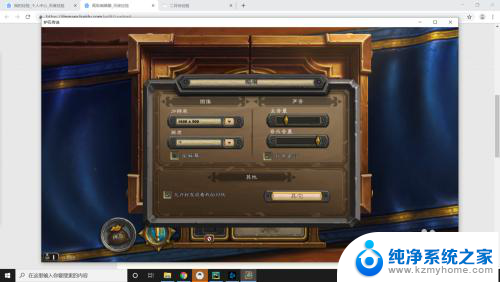
2.然后我们按下win10使游戏全屏的快捷键,那就是“alt+回车”。这样我们就可以将游戏全屏了,我们再按一遍“alt+回车”就可以退出全屏
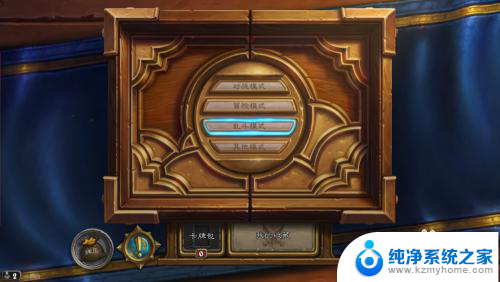
3.但我们注意啊,我左边的酷狗可以证明我现在已经是全屏了但我们的游戏的分辨率呢依然是1600*900而且全屏幕的勾也没有勾上
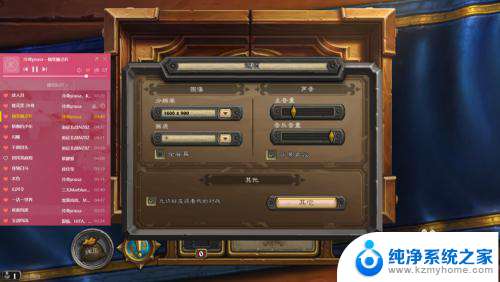
4.这里小编认为是一个bug,只是显示错误。全屏之后的分辨率的确是1920*1080的,就和在炉石里调全屏的显示效果是一样的,大家不用担心
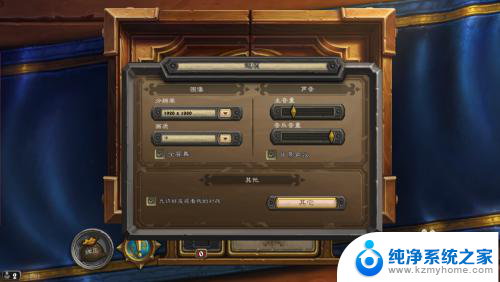
以上就是如何使游戏窗口全屏的全部内容,如果遇到这种情况,你可以按照以上步骤解决,操作简单快速,一步到位。
怎么让游戏窗口全屏 win10游戏全屏快捷键设置相关教程
- 如何让电脑游戏全屏 win10游戏全屏切换快捷键
- 电脑窗口分屏快捷键 win10分屏快捷键怎么用
- win10电脑怎么设置锁屏快捷键 win10电脑锁屏快捷键设置教程
- 电脑键盘打字全是快捷键 Win10系统全变成快捷键了怎样解决
- 电脑怎么添加快捷键 Win10系统如何设置全局自定义快捷键
- 截图长截屏怎么弄 Win10全屏截图的快捷键是什么
- 电脑截图长截屏怎么弄的 Win10桌面全屏截图快捷键是什么
- 怎么添加录屏快捷键 WIN10如何调整录屏快捷键设置
- cfwin10怎么设置全屏 win10玩cf不能全屏怎么设置
- win10系统f6是什么快捷键 笔记本电脑怎么按f11全屏
- 微软浏览器闪退 Win10Edge浏览器打开闪退怎么解决
- win10怎么设置浏览器起始页 Win10自带浏览器如何设置起始页网址
- win10开机图标变大了 win10电脑重启图标变大解决技巧
- 电脑重置后windows怎么激活 win10系统重置后激活方法
- 如何把显示桌面放到任务栏 Win7/Win10任务栏添加显示桌面快捷方式步骤
- win10文件夹没有高清晰音频管理器怎么办 Win10缺少高清晰音频管理器怎么办
win10系统教程推荐
- 1 win10开机图标变大了 win10电脑重启图标变大解决技巧
- 2 电脑重置后windows怎么激活 win10系统重置后激活方法
- 3 怎么开电脑麦克风权限 win10麦克风权限在哪里可以找到
- 4 windows 10开机动画 Windows10开机动画设置方法
- 5 输入法微软拼音怎么调 win10电脑微软拼音输入法怎么调整
- 6 win10没有ppt怎么办 win10右键新建中没有PPT选项怎么添加
- 7 笔记本硬盘损坏是否会导致蓝屏 Win10系统DRIVER POWER STATE FAILURE蓝屏怎么处理
- 8 win10老是提醒激活 Win10系统总提醒需要激活怎么解决
- 9 开机启动软件win10 Win10怎么设置开机自启动指定软件
- 10 win7和win10共享文件夹设置 Win10与win7局域网共享设置详解